大白菜惠普如何u盘启动装系统
时间:2024-12-16阅读量:作者:大白菜
重装系统可以彻底清除系统中的垃圾文件、恶意软件和病毒,恢复电脑的原始性能。同时,它还能解决由于软件冲突或硬件更换导致的系统不稳定问题。对于希望更换操作系统版本的用户来说,重装系统也是必不可少的步骤。为了帮助大家轻松地为惠普电脑重装系统
重装系统可以彻底清除系统中的垃圾文件、恶意软件和病毒,恢复电脑的原始性能。同时,它还能解决由于软件冲突或硬件更换导致的系统不稳定问题。对于希望更换操作系统版本的用户来说,重装系统也是必不可少的步骤。为了帮助大家轻松地为惠普电脑重装系统,本文将详细介绍如何使用大白菜工具来实现这一过程。

1、软件工具:采用大白菜U盘启动盘制作工具来生成启动盘。
2、U盘规格:准备一个至少8GB容量的U盘。
3、系统文件获取:从MSDN或其他官方途径下载Windows 7系统的ISO镜像文件。
二、注意事项
1、暂停安全程序:在制作启动盘之前,请暂时关闭所有安全保护程序和防火墙,以避免它们与制作工具发生冲突。
2、U盘数据保护:由于制作启动盘会清除U盘上的现有数据,请提前备份U盘中的重要信息。
3、系统盘备份:重装系统默认格式化C盘,请提前备份所有重要文件和个人资料。
1、将 U 盘插入电脑。打开大白菜 U 盘启动盘制作工具,按照软件的指导操作,选择你的 U 盘设备,然后点击“开始制作”按钮。
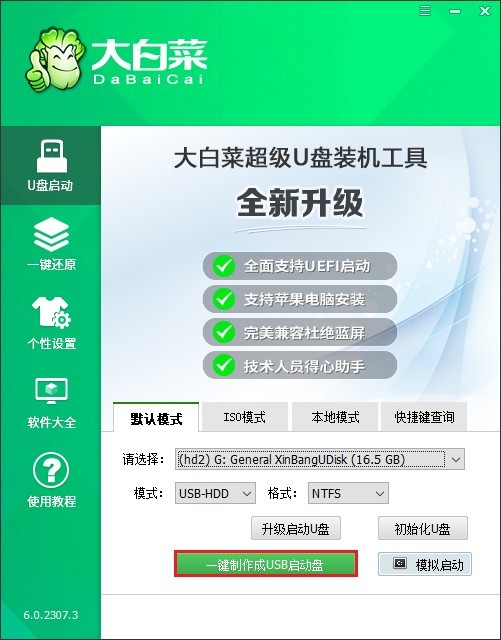
2、在制作过程中,U 盘中的所有数据将被格式化,请确保 U 盘中没有重要数据或已做好备份。
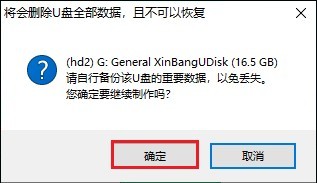
3、等待制作完成,出现提示“制作成功”即可。
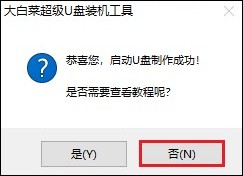
4、打开浏览器,访问 MSDN 网站。选择合适的 Windows7 版本下载,比如家庭基础版、家庭高级版、专业版、企业版和旗舰版等。

5、建议将 ISO 文件下载到非系统盘上,如 D 盘或 E 盘,也可以直接保存到大白菜 U 盘中。

6、将制作好的大白菜 U 盘插入需要重装系统的电脑。重启电脑,出现开机画面时立即按下U盘启动热键,具体要按什么按键可自行查询。

7、在启动菜单页面,找到 U 盘选项(一般是带有 USB 字样或显示 U 盘名称的选项),选择它并按下回车键,这样就成功设置了电脑从U盘启动。
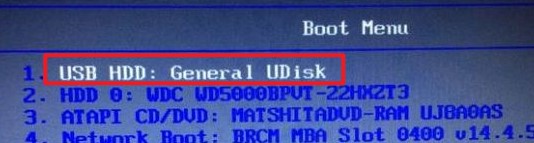
8、如果设置没有错误,电脑会加载大白菜 PE 系统。
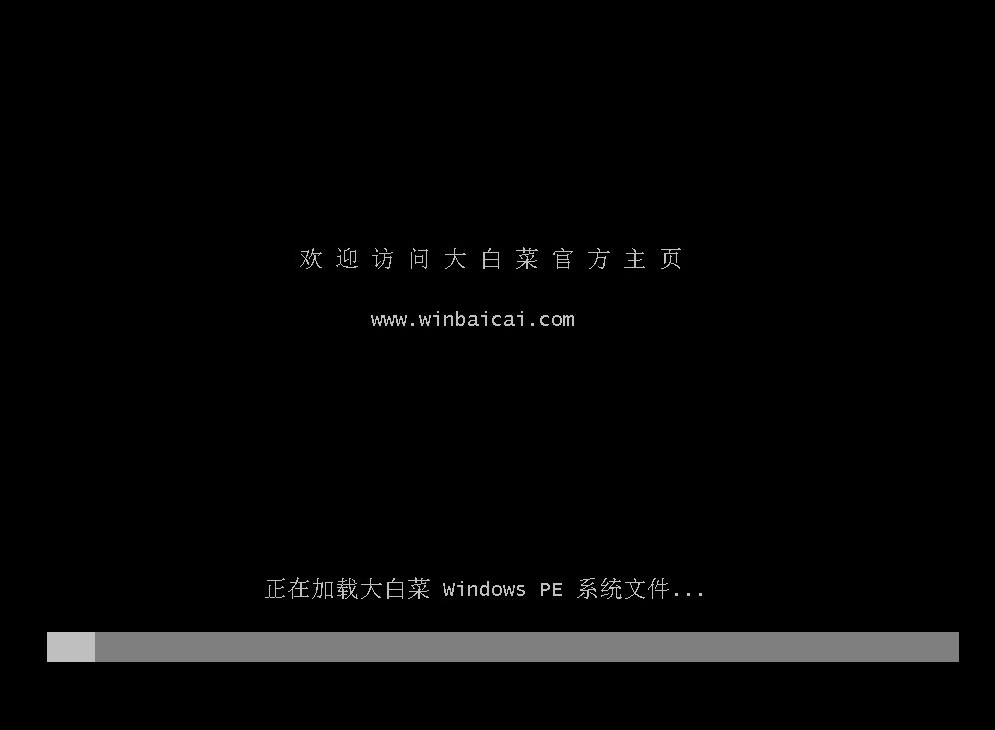
9、进入 PE 系统后,双击打开“大白菜装机工具”,选择之前下载的 Windows7 的 ISO 文件,选择安装分区,通常为 C 盘,然后点击“执行”。
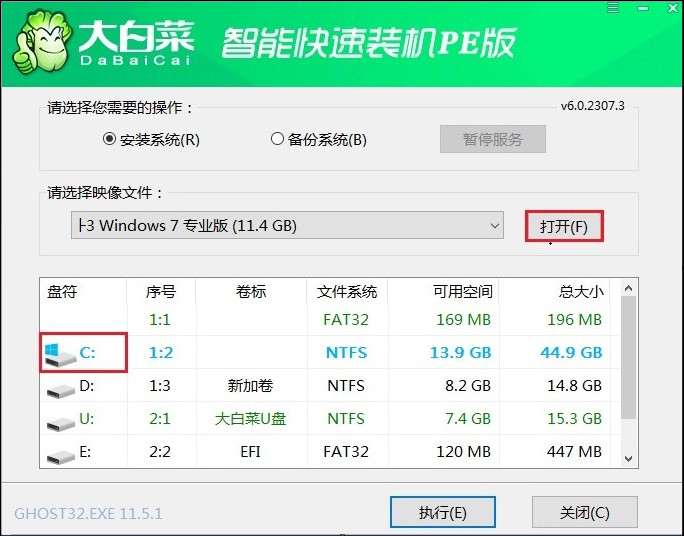
10、点击“是”,确认还原。注意,格式化系统盘会清除 C 盘上的所有数据,请务必确认已备份重要文件。

11、开始安装系统,这个过程通常需要一些时间,请耐心等待。
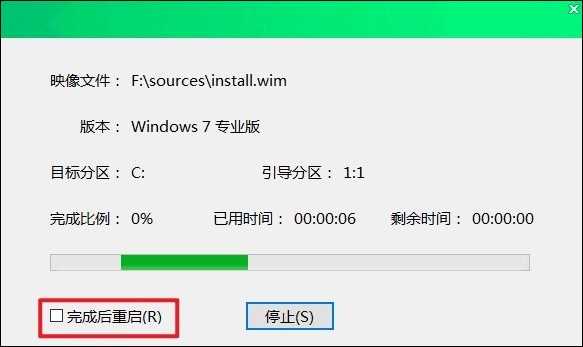
12、系统安装完毕,电脑开始重启,此时拔出 U 盘,等待进入Windows7桌面。
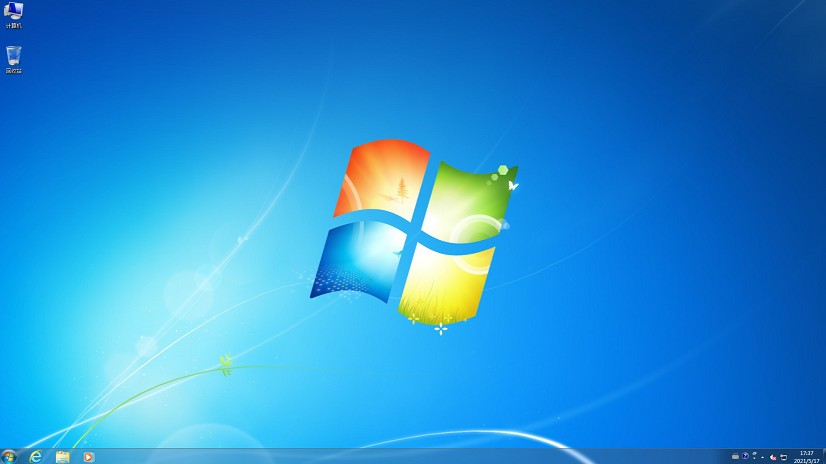
以上内容介绍了,大白菜惠普如何u盘启动装系统。重装系统是一个有风险的过程,可能会导致数据丢失,因此在进行此操作之前,务必备份重要数据。此外,重装系统也会删除所有已安装的程序和个性化设置,请在系统安装完成后,重新下载并安装日常所需的软件。